
Στις 31 Οκτωβρίου όχι μόνο οι άνθρωποι στις ΗΠΑ θα γοητευτούν από τον τρόμο. Και εδώ, θα φωνάξουν "Κόλπο ή θεραπεία;" ο Απόκριες κόμμα γίνεται όλο και πιο δημοφιλές κάθε χρόνο, ειδικά μεταξύ των παιδιών. Αλλά και όλο και περισσότεροι ενήλικες επιδίδονται σε πάθος για τρόμο και ντύνονται ως βαμπίρ, λυκάνθρωπος, μάγισσα ή ζόμπι ... δεν υπάρχει όριο στη φαντασία τρόμου. Όσοι θέλουν επίσης να οργανώσουν το δικό τους πάρτι αποκριών μπορούν να δώσουν μια ειδική επαφή μερικές προσκλήσεις αποκριών που έκαναν οι ίδιοι στο σπίτι. Εδώ σας αφήνουμε αυτό το σεμινάριο που δημιουργήθηκε σε συνεργασία με ΔιανυκτέρευσηPrints.es!
Σε αυτό το σεμινάριο θα σας δείξουμε βήμα προς βήμα πώς μπορείτε να φτιάξετε ένα κάρτα αποκριών.
βήμα 1
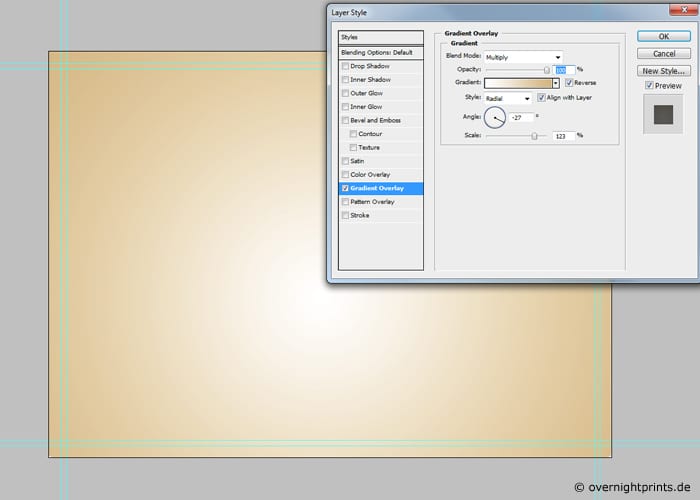
Σας συνιστούμε χρησιμοποιήστε το πλήρες πρόγραμμα επεξεργασίας εικόνων του Photoshop για να δημιουργήσετε τη δική σας κάρτα αποκριών. Για να ξεκινήσετε το τρομακτικό έργο μεταβείτε στο "Αρχείο"> "Νέο" και επιλέξτε την κάθετη μορφή DIN A6. Για να αποκτήσει η κάρτα σας το επιθυμητό εφέ, σας συμβουλεύουμε να επιλέξετε ανάλυση 300 dpi. Αυτό θα επιτύχει το βέλτιστο αποτέλεσμα εκτύπωσης. Για δώστε ένα φθινοπωρινό αέρα στο σχεδιασμό, πατήστε το συνδυασμό πλήκτρων "Shift + Ctrl + N" και επιλέξτε την κλίση χρώματος # e6cca0 - #ffffff για το φόντο. Φυσικά μπορείτε επίσης να επιλέξετε οποιοδήποτε άλλο χρώμα σας αρέσει.
βήμα 2

Ποιο κίνητρο είναι το πιο κατάλληλο για το Halloween; Φυσικά είναι η κολοκύθα! Για να το δημιουργήσετε, επιλέξτε το εργαλείο «Σημείο αγκύρωσης». Τώρα μπορείτε να σχεδιάσετε μια κολοκύθα στο πρότυπό σας σύμφωνα με το δικό σας γούστο. Εάν φαίνεται ογκώδες και δυνατό, θα είναι το κεντρικό μοτίβο της κάρτας Απόκριες που πρόκειται να σχεδιάσετε.
βήμα 3
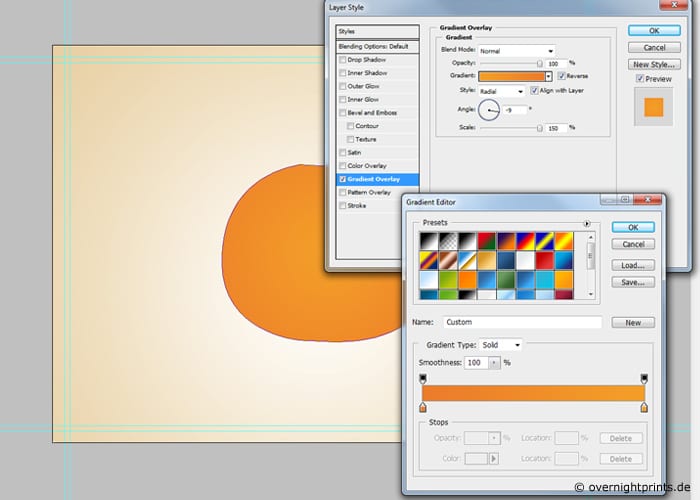
να δώστε στην κολοκύθα ένα πιο δυνατό χρώμα, κάντε διπλό κλικ στο επίπεδο με το "Pumpkin Path" και προσθέστε ένα νέο στυλ επιπέδου. Για αυτό, επιλέξτε τη λειτουργία "Radial Gradient" ως "Gradient" από το μενού περιβάλλοντος. Σας συνιστούμε να χρησιμοποιήσετε το έντονο πορτοκαλί χρώμα # 79e21- # f37c24.
βήμα 4

Τώρα είναι ζωντανεύει την κολοκύθα. Χρησιμοποιήστε ξανά το εργαλείο "Anchor Point" και σχεδιάστε αρκετούς ημικύκλους στην κολοκύθα. Οι γραμμές δεν πρέπει να είναι τέλειες με κανέναν τρόπο - όσο λιγότερο είναι, τόσο πιο φυσικό θα είναι το αποτέλεσμα στο τέλος.
βήμα 5
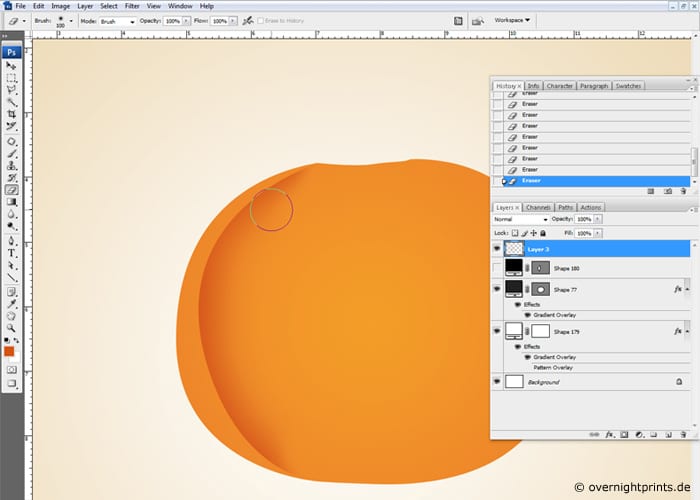
Οι γραμμές που έχουν σχεδιαστεί με το «Σημείο αγκύρωσης» πλαισιώνουν ένα νέο στρώμα που είναι τώρα ξεχωρίζει με διαφορετικό χρώμα. Πατήστε "Shift + Ctrl + N" και προσθέστε ένα νέο επίπεδο. Στη συνέχεια, χρησιμοποιήστε το εργαλείο "Πινέλο" με το σχήμα σημείου "Soft Round" και διάμετρο 100 px. Συνιστούμε σκούρο πορτοκαλί χρώμα για χρωματισμό: # d8530e. Τώρα μπορείτε να σχεδιάσετε με το πινέλο στο νέο στρώμα. Στη συνέχεια, μπορείτε να επιλέξετε το "Γόμα" και να διαγράψετε λίγο τις επάνω και κάτω γωνίες. Έχουν ήδη δώσει στο πρώτο στρώμα της κολοκύθας τους μια εντυπωσιακή χρωματική δομή.
βήμα 6
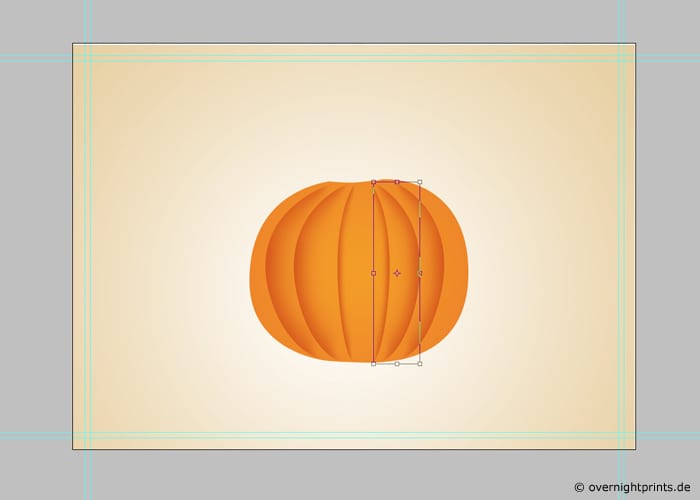
Σε αυτό το βήμα πρέπει απλά επαναλάβετε το βήμα 5 αρκετές φορές μέχρι να πάρετε μια καλλίγραμμη κολοκύθα. Τέλος, μπορείτε να διαμορφώσετε όλα τα επίπεδα χρησιμοποιώντας το εργαλείο "Μετακίνηση".
βήμα 7
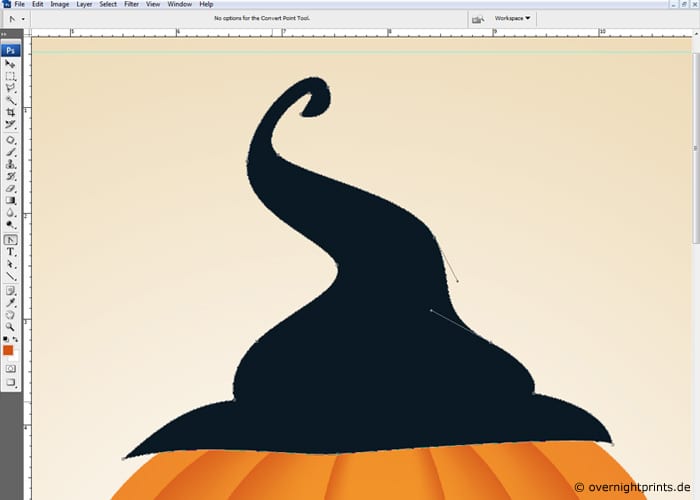
Στη συνέχεια, μπορείτε να δώσετε στην κολοκύθα τη χαρακτηριστική γοητεία του Halloween φορώντας καπέλο μάγισσας. Χρησιμοποιήστε ξανά το εργαλείο "Anchor Point" και επιλέξτε το χρώμα # 031924 που είναι βαθύ μαύρο. Τώρα μπορείτε να απελευθερώσετε τη δημιουργικότητά σας και να εξασκηθείτε στη μαγεία για να δημιουργήσετε ένα καπέλο μάγισσας.
βήμα 8

να μετακινήστε το καπέλο στη σωστή θέση πρέπει να διαμορφωθεί ως μεμονωμένο επίπεδο. Κρατήστε πατημένο το πλήκτρο "Ctrl" και κάντε κλικ στο επίπεδο με το καπέλο για να δημιουργήσετε μια νέα επιλογή. Τώρα προσθέστε ένα νέο επίπεδο. Με το εργαλείο «Πινέλο» και αδιαφάνεια 50% μπορείτε να βάψετε τα σκούρα και ανοιχτά μέρη με μαύρο και άσπρο αντίστοιχα.
βήμα 9

Για να δώσετε στο καπέλο την τελευταία πινελιά μπορείτε προσθέστε μια ωραία κόκκινη κορδέλα. Επιστρέψτε στο "Anchor Point" και επιλέξτε ένα βαθύ κόκκινο χρώμα: # 720b02. Στη συνέχεια, σχεδιάστε το συγκρότημα γύρω από το καπέλο μάγισσας. Στη συνέχεια, κάντε διπλό κλικ στο δημιουργημένο επίπεδο και προσθέστε μια εξωτερική και εσωτερική σκιά χρησιμοποιώντας το λευκό χρώμα.
βήμα 10
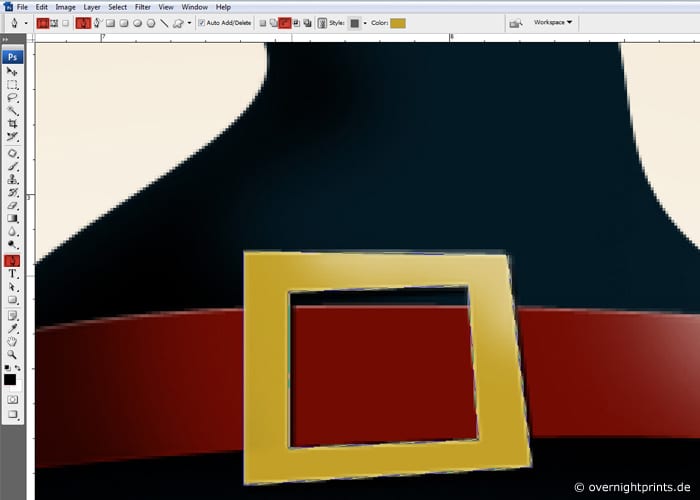
Για να διακοσμήσετε το καπέλο μάγισσας μπορείτε βάλτε μια χρυσή πόρπη σε αυτό. Επίσης σε αυτήν την περίπτωση πρέπει να χρησιμοποιήσουμε το σημείο άγκυρας »για να σχεδιάσουμε ένα ακανόνιστο τετράγωνο. Για να φτάσετε στην τρύπα στο κέντρο, επιλέξτε το σημείο "Επιλογές εργαλείου" στη γραμμή μενού και επιλέξτε το σημείο "Αφαίρεση" στη λειτουργία εργαλείων.
βήμα 11
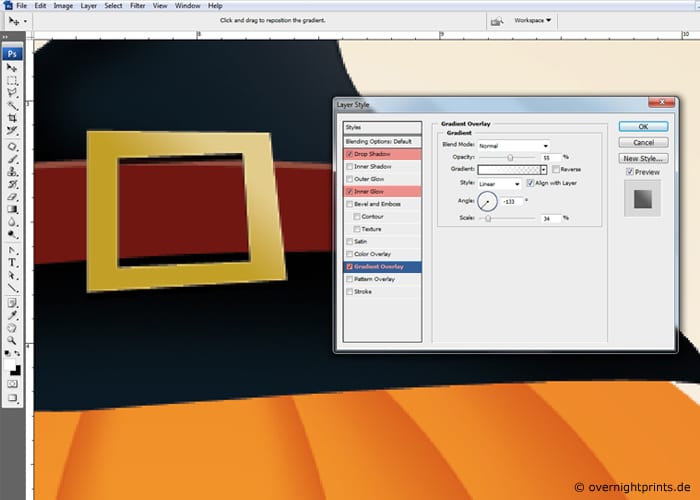
Στο επόμενο βήμα, κάντε διπλό κλικ στο στρώμα "πόρπη" και προσθέστε το εφέ "Drop Shadow" που θα βρείτε στο μενού "Προσθήκη εφέ". Συμπληρώστε την επιλογή με "Inner Glow" και "Gradient Overlay". Με αυτόν τον τρόπο, μια σχεδόν πραγματική χρυσή πόρπη και το καπέλο της μάγισσας θα είναι ένα showpiece.
βήμα 12
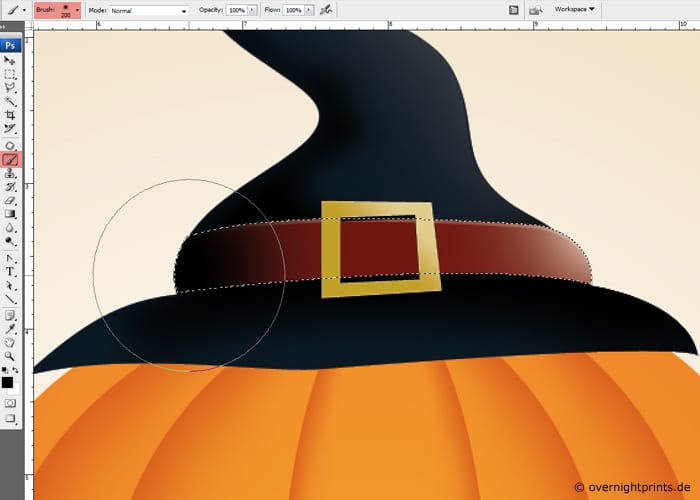
Τότε πρέπει να ασχοληθείτε ξανά με την κασέτα. Μπορείτε να προχωρήσετε όπως στο Βήμα 8 και να δημιουργήσετε ένα νέο επίπεδο πάνω από την κορδέλα. Μπορώ ξαναπροσθέστε σκιές και λάμψη.
βήμα 13

να δώστε στο καπέλο μάγισσας μια πιο πλαστική εμφάνιση, είναι σημαντικό να δημιουργήσετε μια σκιά κάτω από το καπέλο. Για αυτό, απλά πρέπει να προχωρήσετε ως εξής: Προσθέστε ένα νέο στρώμα, μετακινήστε το στρώμα κάτω από το καπέλο. Κάντε κλικ σε αυτό το επίπεδο και δημιουργήστε μια νέα επιλογή χρησιμοποιώντας το εργαλείο "Ελλειπτικό Marquee". Μπορείτε να τροποποιήσετε την επιλογή μεταβαίνοντας στο "Επιλογή"> "Επεξεργασία"> επιλέξτε "Ομαλές άκρες" και εισάγετε μεταξύ 5 και 10 εικονοστοιχείων. Συμπληρώστε την επιλογή με μαύρο χρώμα ως εξής: Επεξεργασία> Γεμίζοντας επιφάνεια.
βήμα 14
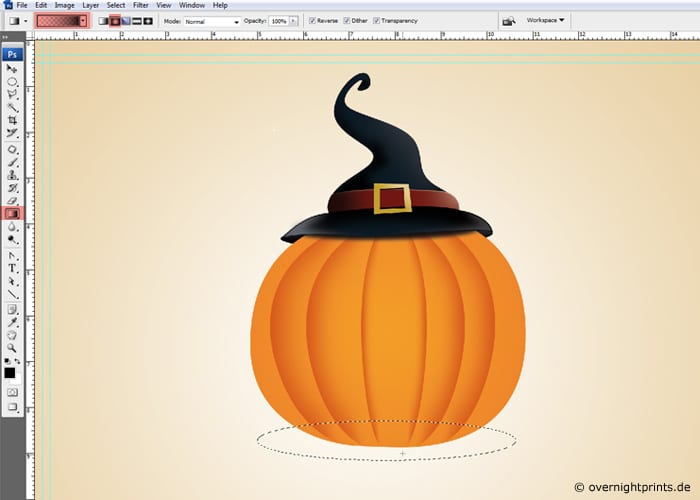
Τώρα είναι δημιουργήστε τη σκιά για ολόκληρη την κολοκύθα. Απλά επαναλάβετε το βήμα 13 για αυτό, αλλά αυτή τη φορά πρέπει απλώς να συμπληρώσετε την επιλογή με μια χρωματική κλίση που θα ήταν αυτή: από μαύρο σε διαφανές.
βήμα 15

Για να δώσουμε στη σκιά έναν αέρα που τονίζει ακόμη περισσότερο ότι είμαστε στο Halloween θα έπρεπε εφαρμόστε το φίλτρο θαμπώματος σε αυτό το επίπεδο. Πηγαίνετε στο μενού "Φίλτρα" στο "Φίλτρα εξομάλυνσης" και επιλέξτε το "Gaussian Blur".
βήμα 16

Μια κολοκύθα αποκριών δεν μπορεί να είναι χωρίς πρόσωπο! Επιλέξτε ξανά το εργαλείο "Anchor Point" σχεδιάστε τα μάτια, τη μύτη και το στόμα. Εδώ μπορούμε να επιλέξουμε ανάμεσα σε μια θυμωμένη, αστεία ή τρομακτική κολοκύθα.
βήμα 17
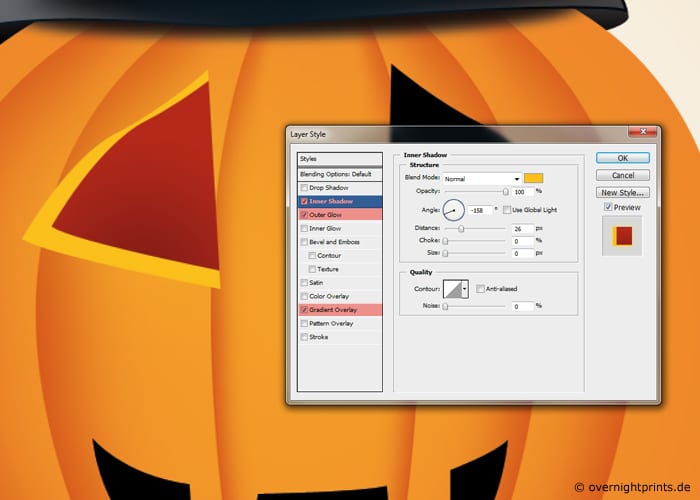
Τέλος, πρόκειται για γυαλίστε την εργασία τελειοποιώντας τα νέα στοιχεία που περιλαμβάνονται με εντυπωσιακά εφέ. Για παράδειγμα, κάντε διπλό κλικ στο μάτι για να ανοίξετε το στυλ στρώματος, τώρα επιλέξτε "Inner Shadow" και καθορίστε: με απόσταση 25 px, μέγεθος 0px και εξωτερική λάμψη. Θα έχετε το καλύτερο αποτέλεσμα εφαρμόζοντας το χρώμα # feef00 και την επικάλυψη ντεγκραντέ με βάση την χρωματική κλίση # 851402- # b42603. Τότε πρέπει απλώς να αντιγράψετε αυτό το στρώμα έτσι ώστε να αναφέρεται στη μύτη και το στόμα και η κολοκύθα αποκριών σας είναι έτοιμη για εκτύπωση.
βήμα 18

Χρησιμοποιώντας την επιλογή «Προσθήκη κειμένου» μπορείτε επίσης δημιουργήστε ένα αυθεντικό σύνθημα αποκριών και στείλτε το έργο στο OvernightPrints. Και είστε έτοιμοι, θα σας στείλουμε την πρόσκλησή σας εγκαίρως για το πάρτι.